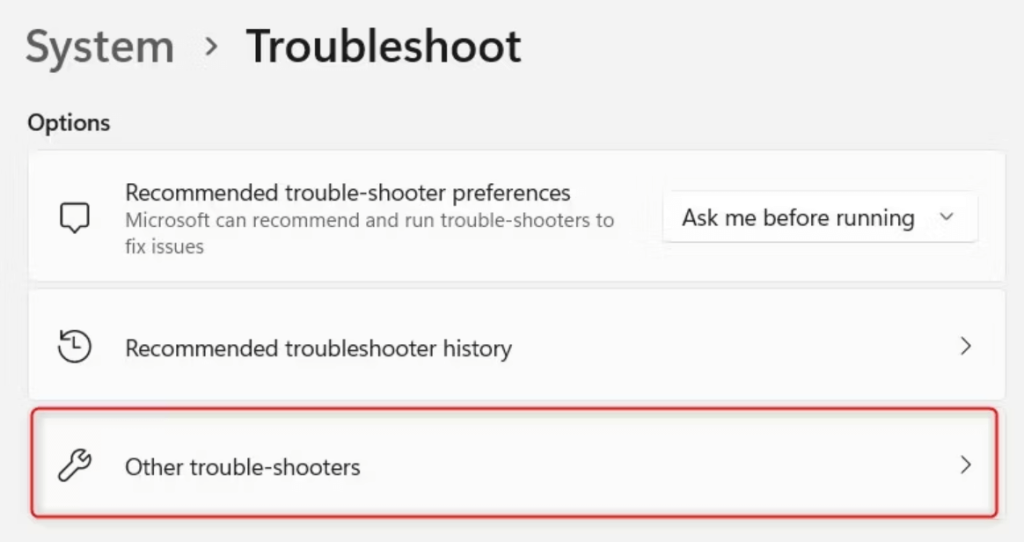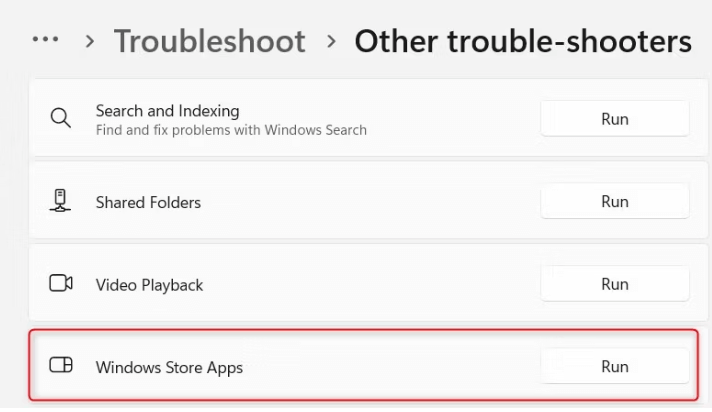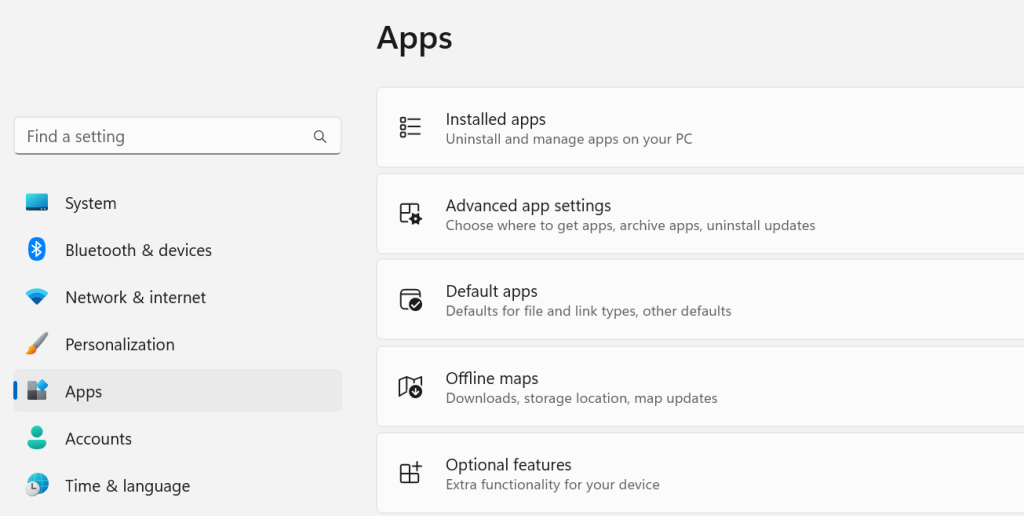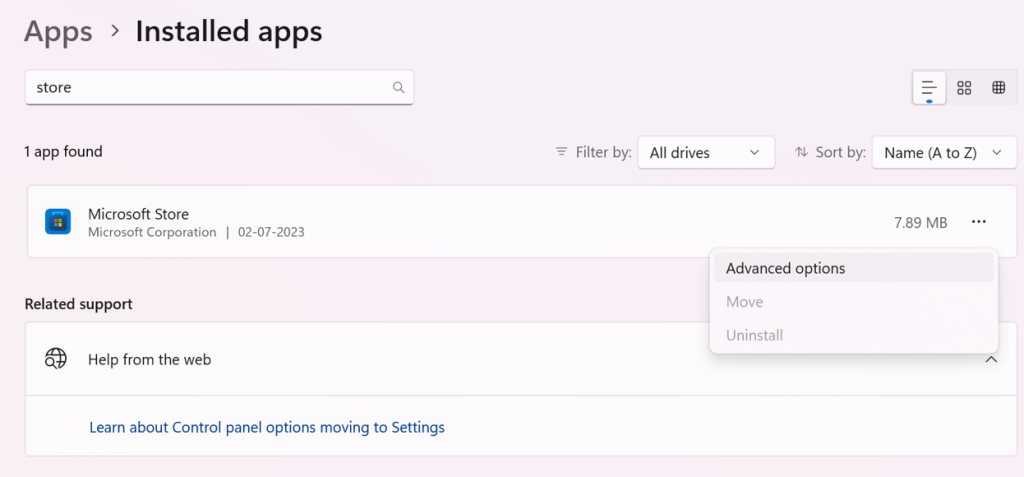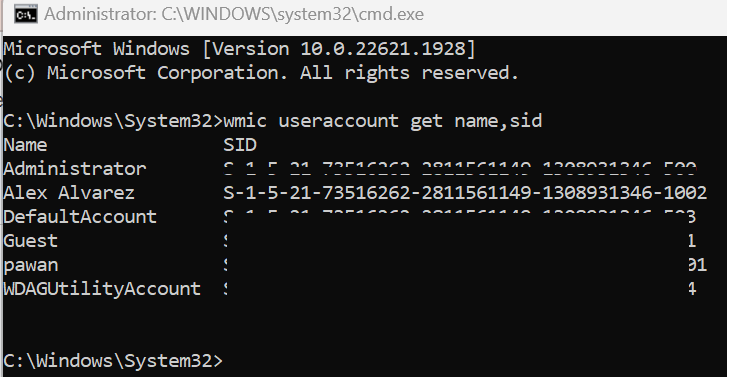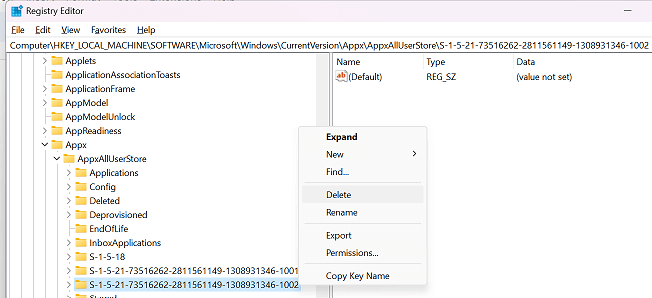WSReset.exe yra integruotas įrankis, kuris veikia per komandų eilutę. Šis įrankis veikia kaip „Microsoft Store“ trikčių šalinimo priemonė, kurioje galite atsisiųsti naujų programų ir atnaujinti senesnes. Įrankis buvo skirtas išvalyti talpyklos problemas ir iš naujo nustatyti „Microsoft Store“ nustatymus, kad jis veiktų tinkamai, be jokių problemų ir klaidų. Tačiau yra tikimybė, kad šis įrankis gali tinkamai neveikti jūsų kompiuteryje. Štai metodai, kurių reikia laikytis, kad ištaisytumėte WSReset.exe neveikiantį „Windows“ asmeniniame kompiuteryje.
Taip pat skaitykite: Užblokuotas „Microsoft Store“? Štai kaip atgauti prieigą!
Metodai, kaip taisyti WSReset.exe neveikiantį sistemoje Windows
1 būdas: paleiskite WSReset.exe kaip administratorių
Kad WSReset.exe veiktų sėkmingai, reikia administratoriaus teisių. Gali nepavykti išvalyti „Windows Store“ talpyklos, jei ją naudojate ne kaip administratorius. Prieš bandydami dar kartą paleisti WSReset.exe, kad išspręstumėte šią problemą, įsitikinkite, kad esate prisijungę kaip „Windows“ administratorius.
Taip pat skaitykite: Kaip ištaisyti serverio sukluptą „Microsoft Store“ klaidą
2 būdas: suaktyvinkite parduotuvės trikčių šalinimo įrankį
Šią problemą gali sukelti sugadinti sistemos failai arba problemos, susijusios su „Windows Store“ programomis. „Windows“ turi integruotą trikčių šalinimo įrankį, skirtą šiems sunkumams išspręsti, kuris nustato ir pašalina „Store“ programos klaidas. Norėdami paleisti trikčių šalinimo įrankį, naudokite toliau išvardytas procedūras.
1 veiksmas: paspauskite Win + I, kad paleistumėte trikčių šalinimo įrankį.
2 veiksmas: kairiojoje srityje spustelėkite skirtuką Sistema.
3 veiksmas: Tada dešinėje pusėje spustelėkite Trikčių šalinimas, tada spustelėkite Kiti trikčių šalinimo įrankiai.
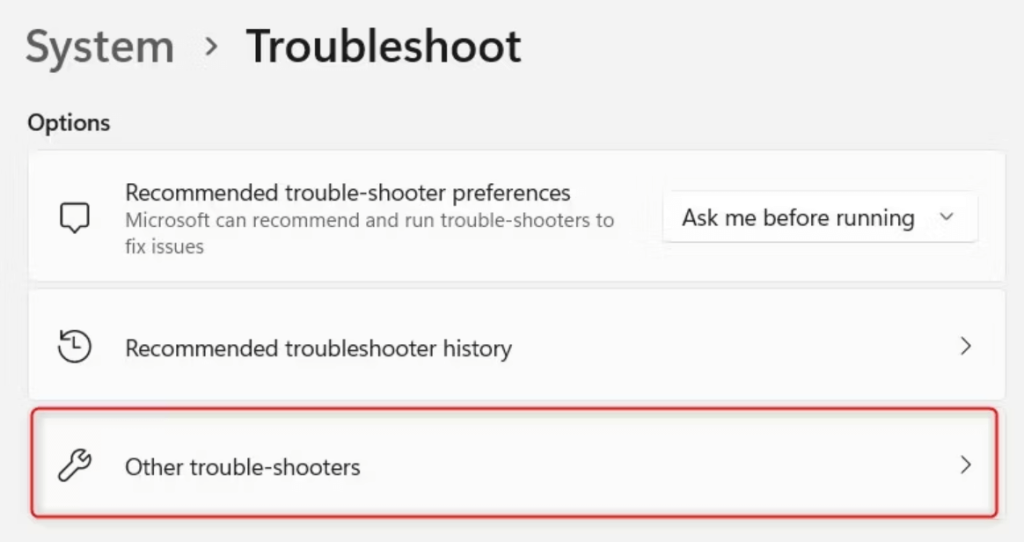
4 veiksmas: dabar ieškokite „Windows Store Apps“ trikčių šalinimo įrankio ir spustelėkite mygtuką RUN.
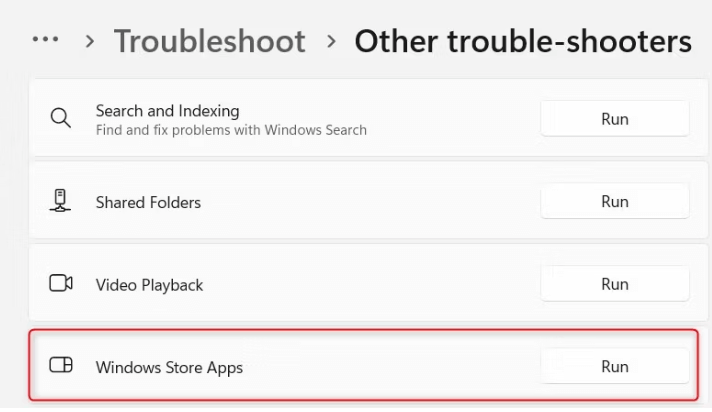
Visos jau esančios problemos randamos ir pašalinamos, kai trikčių šalinimo įrankis atlieka nuskaitymą. Baigę šį procesą, iš naujo paleiskite kompiuterį ir dar kartą pabandykite paleisti WSReset.exe.
Taip pat skaitykite: Kaip iš naujo užregistruoti „Microsoft Store“ programas „Windows“ kompiuteryje
3 būdas: pataisykite / iš naujo nustatykite „Microsoft Store“.
Jei WSReset.exe vis tiek neveikia, gali būti, kad Windows Store programa sugenda arba neveikia tinkamai. Tokiu atveju pabandykite pataisyti ir iš naujo nustatyti „Windows“ parduotuvę. Taip programos nustatymai bus grąžinti į numatytąją būseną ir dažnai išsprendžiamos problemos.
1 veiksmas: paspauskite Win + I, kad atidarytumėte „Windows“ nustatymus.
2 veiksmas: kairiajame kampe spustelėkite skirtuką Programos.
3 veiksmas: Tada spustelėkite Įdiegtos programos ir ekrane pasirodys programų sąrašas.
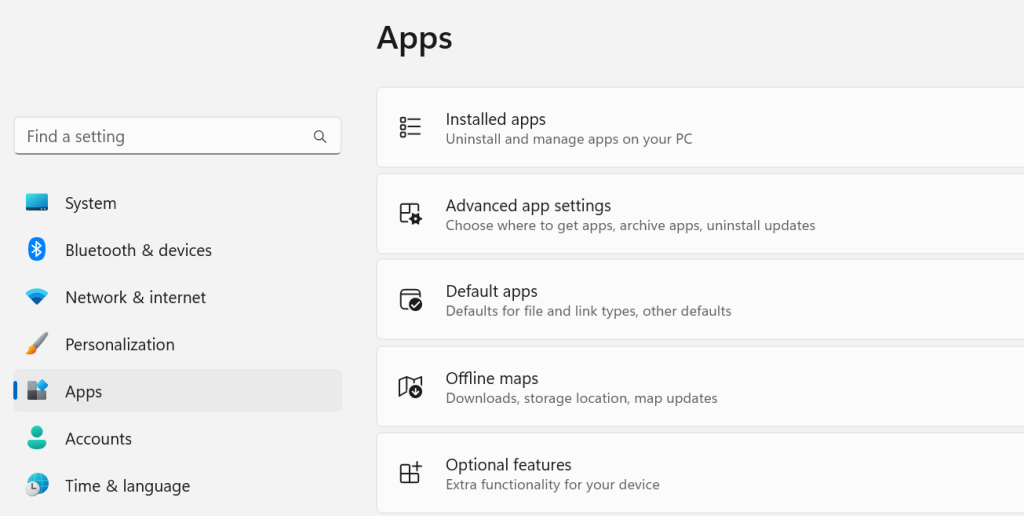
4 veiksmas: suraskite „Microsoft Store“ ir spustelėkite šalia jos esančius tris taškus.
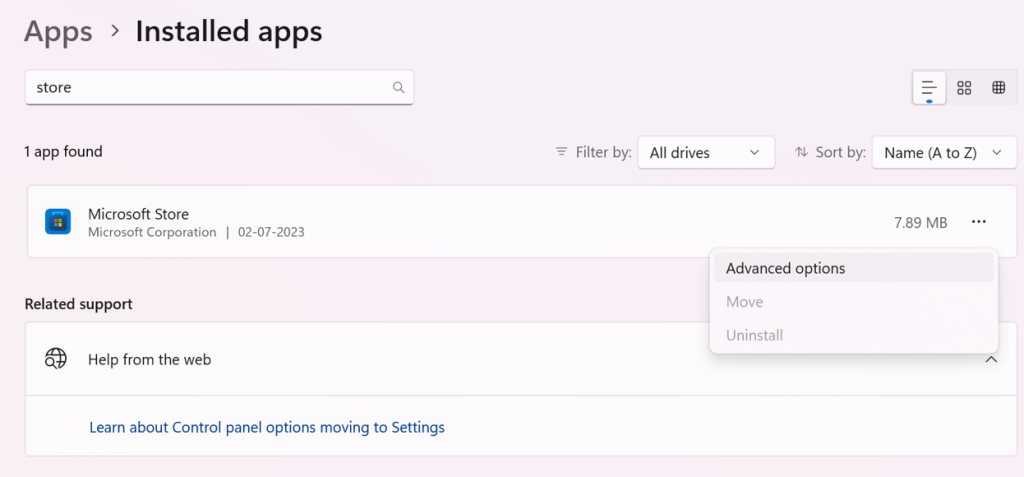
5 veiksmas: pasirinkite Išplėstinės parinktys ir slinkite žemyn iki skyriaus Atstatyti.

6 veiksmas: pirmiausia spustelėkite mygtuką Taisyti, tada spustelėkite mygtuką Reset.
Taip pat skaitykite: Kaip ištaisyti „Microsoft Store“ „Įvyko klaida“.
4 būdas: išvalykite parduotuvės talpyklą per registrą
Jei WSReset.exe vis dar kelia problemų, pabandykite ištrinti „Microsoft Store“ talpyklą iš registro. Taip pašalinami visi laikinieji failai , nustatymai ar nuostatos, dėl kurių gali kilti problema. Štai žingsniai:
1 veiksmas: paspauskite klaviatūros klavišus Windows + R, kad atidarytumėte komandą RUN.
2 veiksmas: teksto laukelyje įveskite „cmd“, tada paspauskite Ctrl + Shift + Enter, kad paleistumėte komandų eilutę administratoriaus režimu.
3 veiksmas: nukopijuokite ir įklijuokite toliau nurodytą komandą ir paspauskite klavišą Enter.
wmic useraccount get name,sid
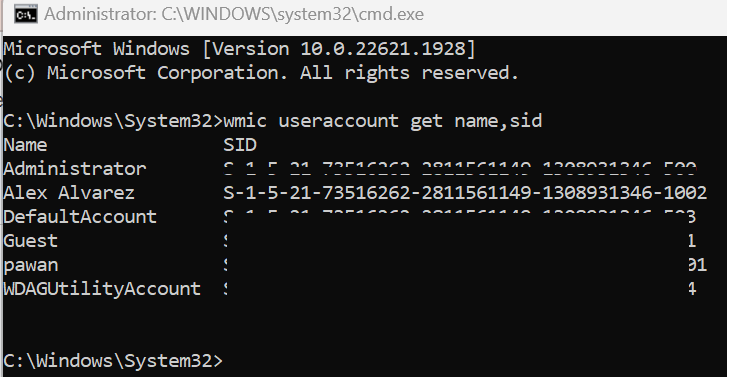
Pastaba: Kai paleisite šią komandą, bus pateiktos visos jūsų kompiuteryje esančios vartotojų paskyros. Nukopijuokite savo vartotojo abonemento SID jį surasdami.
4 veiksmas: Tada dar kartą atidarykite RUN laukelį paspausdami Win + R ir įveskite „Regedit“, o po to paspauskite klavišą Enter.
5 veiksmas: dabar nukopijuokite ir įklijuokite šį kelią registro rengyklės adreso juostoje.
HKEY_LOCAL_MACHINE\SOFTWARE\Microsoft\Windows\CurrentVersion\Appx\AppxAllUserStore
6 veiksmas: kairiajame skydelyje raskite AppxAllUserStore registro raktą ir išplėskite jį.
7 veiksmas: dabar suraskite SID, kurį pažymėjote 3 veiksme, pasirinkite jį ir ištrinkite.
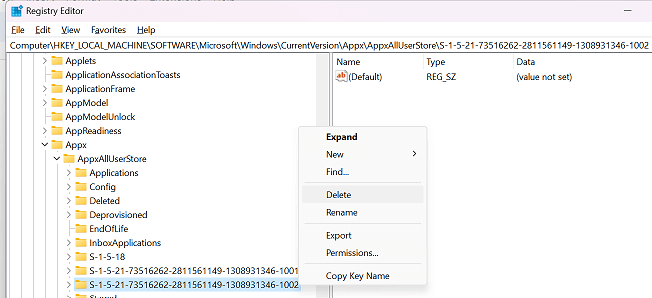
8 veiksmas: išeikite iš registro rengyklės ir iš naujo paleiskite kompiuterį.
Taip pat skaitykite: Kaip ištaisyti „Microsoft Store“ klaidą 0x80131505 sistemoje „Windows 11“
Paskutinis žodis, kaip pataisyti WSReset.exe neveikiantį sistemoje Windows
Vienas populiarus įrankis tarp Windows vartotojų yra WSReset.exe. Nepaisant to, kad tai paprasta, jei nepavyks iš naujo nustatyti arba ištrinti „Windows“ parduotuvės, gali būti sunku diagnozuoti problemą. Tikimės, kad tai tik sistemos problema, kurią galite išspręsti vadovaudamiesi šiame įraše pateiktais patarimais.
Jei turite klausimų ar rekomendacijų, praneškite mums toliau pateiktose pastabose. Mums būtų malonu pateikti jums sprendimą. Dažnai skelbiame patarimus, gudrybes ir įprastų su technologijomis susijusių problemų sprendimus. Taip pat mus galite rasti „Facebook“, „Twitter“, „YouTube“, „Instagram“, „Flipboard“ ir „Pinterest“.